小白u盘系统重装步骤图解
- 分类:U盘教程 回答于: 2022年12月15日 08:56:19
当电脑出现系统问题时就需要重装来解决。重装系统小编推荐小白u盘重装,由于很多人对小白u盘系统重装步骤不太了解,下面小编就分享小白u盘系统重装步骤给大家。
工具/原料:
系统版本:win7旗舰版
品牌型号:戴尔 灵越15
软件版本:小白一键重装系统v2990
方法/步骤:
小白u盘系统重装步骤
1、首先下载小白系统软件,打开运行,并将u盘插入电脑,选择好u盘后,点击开始制作。
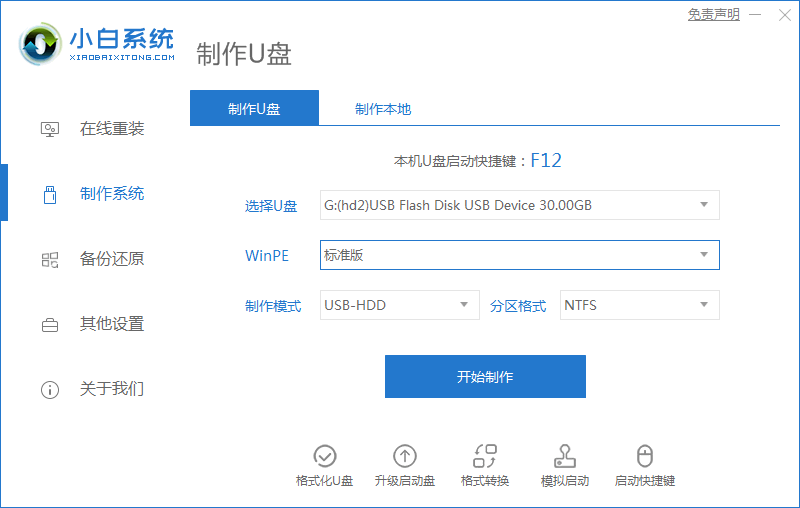
2、选择好要安装的系统,点击开始制作。
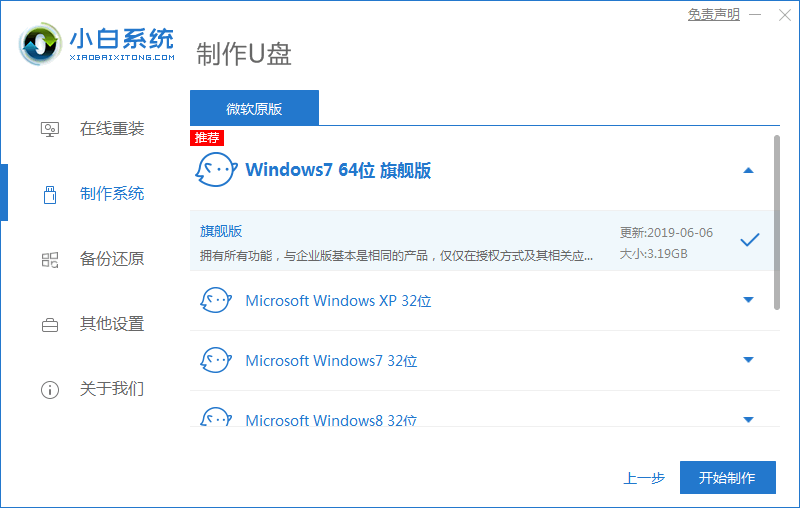
3、提示是否备份好u盘内的有用资料,确认备份好后点击确定。
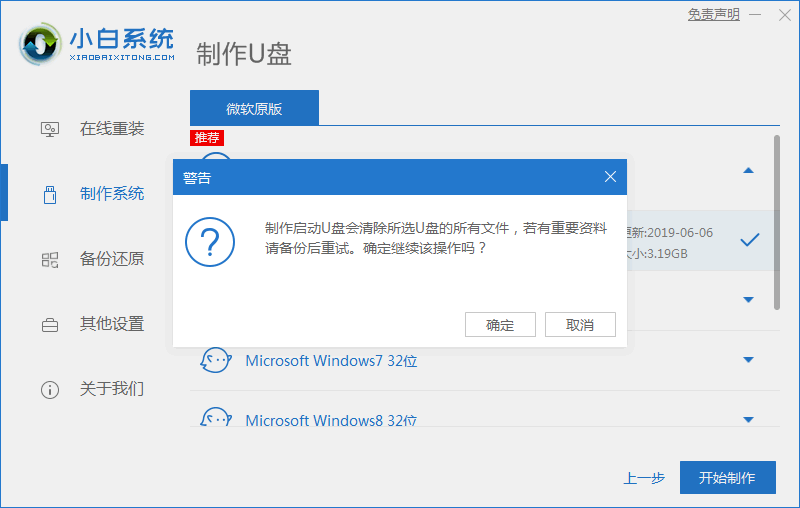
4、等待下载pe系统等资源。
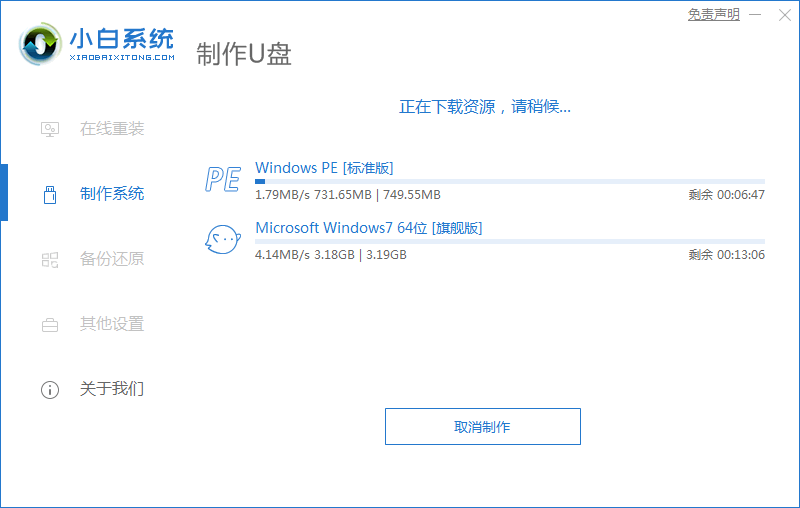
5、提示u盘启动盘制作完成后,点击返回。
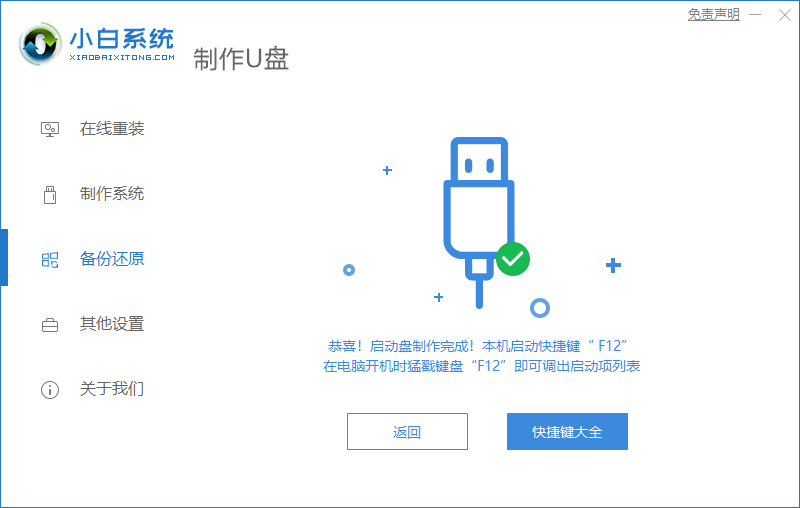
6、开启按快捷键进入PE系统,选择usb项回车。
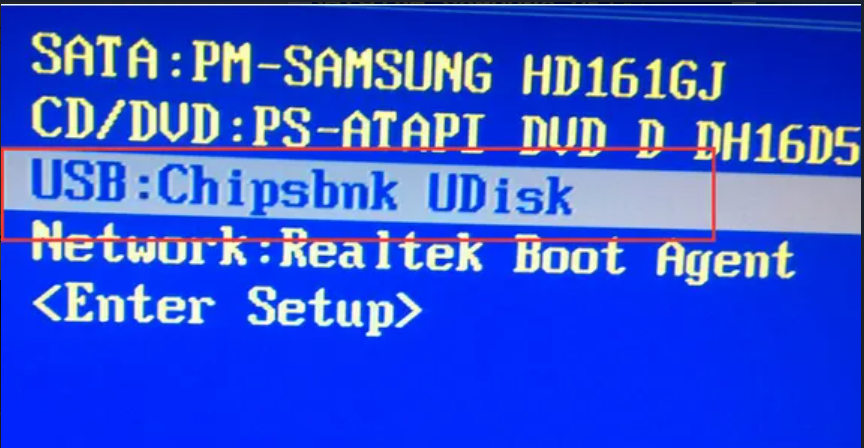
7、等待系统自动安装。

8、提示安装完成后点击立即重启。
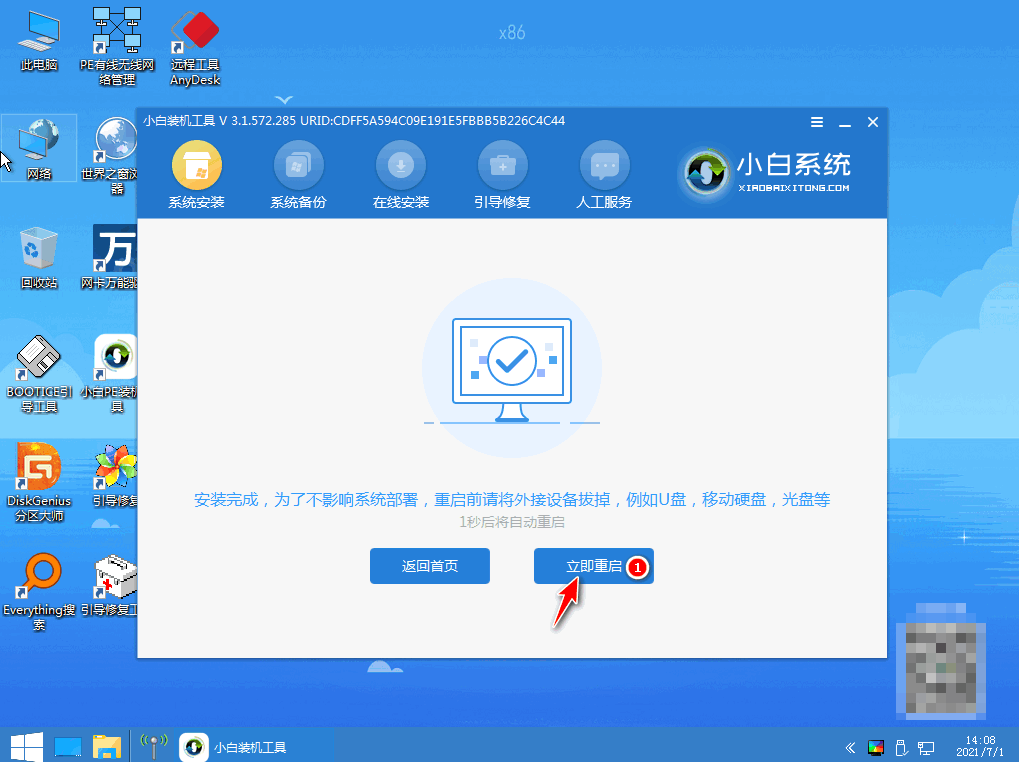
9、重启后进入win7pe系统,选择windows7,回车。
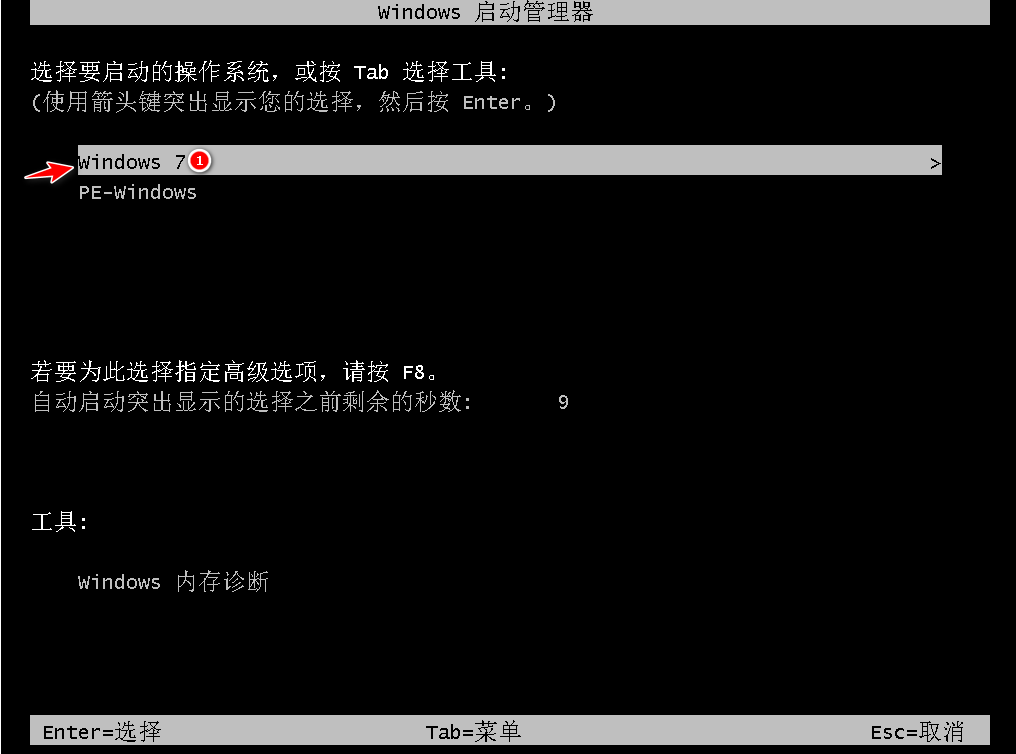
10、进入系统桌面,完成。
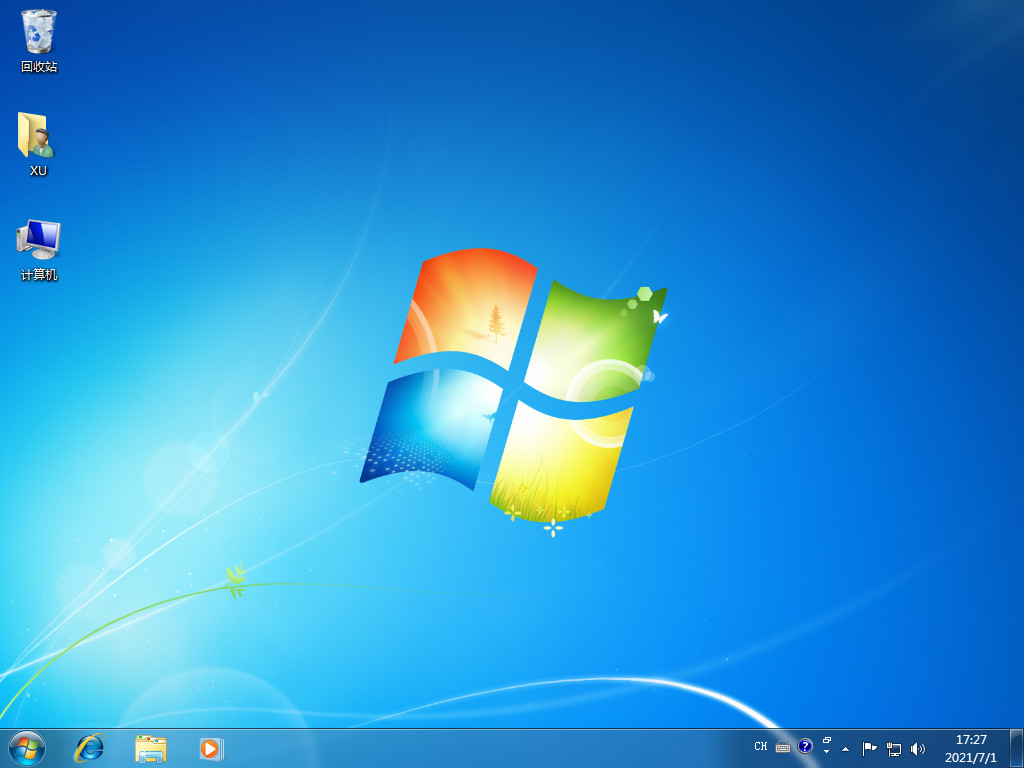
总结:
以上小白u盘系统重装步骤图解就分享到这里,不会的朋友可以按照以上步骤操作即可。
 有用
26
有用
26


 小白系统
小白系统


 1000
1000 1000
1000 1000
1000 1000
1000 1000
1000 1000
1000 1000
1000 1000
1000 1000
1000 1000
1000猜您喜欢
- 联想电脑大白菜u盘装系统教程..2022/03/19
- u盘部分文件无故消失怎么解决..2020/09/06
- 老友U盘重装系统步骤图解2022/09/02
- 电脑坏了如何用U盘重装系统..2022/10/08
- 装机软件U盘重装系统的教程..2021/10/23
- 电脑无法进入系统怎么用u盘装系统..2023/01/31
相关推荐
- 大白菜U盘系统重装教程2022/11/28
- 怎么制作u盘启动盘,小编教你怎么制作u..2018/09/22
- 如何制作u盘安装win7系统方法步骤..2022/01/05
- 联想笔记本bios怎么进入调整启动项..2021/11/22
- 小白系统U盘重装教程win102022/07/12
- u盘启动盘制作工具制作启动U盘的教程..2022/01/07

















